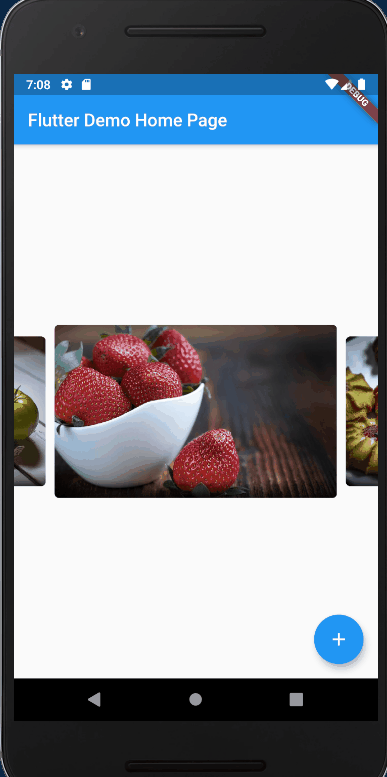问题描述
final List<String> imgList = [
'https://cdn.pixabay.com/photo/2016/04/15/08/04/strawberries-1330459_960_720.jpg','https://cdn.pixabay.com/photo/2019/12/01/16/56/cookies-4665910_960_720.jpg','https://cdn.pixabay.com/photo/2017/05/23/22/36/vegetables-2338824_960_720.jpg'
];
final List<Widget> imageSliders = imgList
.map(
(item) => Container(
child: Container(
margin: EdgeInsets.all(5.0),child: ClipRRect(
borderRadius: BorderRadius.all(Radius.circular(5.0)),child: Stack(
children: <Widget>[
Image.network(item,fit: BoxFit.cover,width: 1000.0),Positioned(
bottom: 0.0,left: 0.0,right: 0.0,child: Container(
decoration: Boxdecoration(
gradient: LinearGradient(
colors: [
Color.fromARGB(200,0),Color.fromARGB(0,0)
],begin: Alignment.bottomCenter,end: Alignment.topCenter,),padding: EdgeInsets.symmetric(
vertical: 10.0,horizontal: 20.0),],)),)
.toList();
CarouselSlider(
options: CarouselOptions(
autoplay: false,aspectRatio: 2.0,enlargeCenterPage: true,enlargeStrategy: CenterPageEnlargeStrategy.height,pauseAutoplayOnManualNavigate: true,pauseAutoplayOnTouch: true,scrollDirection: Axis.horizontal),items: imageSliders,我使用CarouselSlider小部件不好吗?我没有发现任何方法可以让用户将手机中的图像直接添加到我创建的图像轮播中。
解决方法
您可以在下面复制粘贴运行完整代码
步骤1:您可以使用类别ImageConfig对图片来源进行分类
步骤2:在显示
item.source == "http"
? Image.network(item.path,fit: BoxFit.cover,width: 1000.0)
: Image.file(File(item.path),width: 1000.0),代码段
class ImageConfig {
String source;
String path;
ImageConfig({this.source,this.path});
}
class _MyHomePageState extends State<MyHomePage> {
List<ImageConfig> imgList = [
ImageConfig(
source: "http",path:
'https://cdn.pixabay.com/photo/2016/04/15/08/04/strawberries-1330459_960_720.jpg'),...
Future getImage() async {
final pickedFile = await picker.getImage(source: ImageSource.gallery);
setState(() {
imgList.add(ImageConfig(source: "file",path: pickedFile.path));
});
}
工作演示
完整代码
import 'dart:io';
import 'package:carousel_slider/carousel_slider.dart';
import 'package:flutter/material.dart';
import 'package:image_picker/image_picker.dart';
void main() {
runApp(MyApp());
}
class MyApp extends StatelessWidget {
@override
Widget build(BuildContext context) {
return MaterialApp(
title: 'Flutter Demo',theme: ThemeData(
primarySwatch: Colors.blue,visualDensity: VisualDensity.adaptivePlatformDensity,),home: MyHomePage(title: 'Flutter Demo Home Page'),);
}
}
class MyHomePage extends StatefulWidget {
MyHomePage({Key key,this.title}) : super(key: key);
final String title;
@override
_MyHomePageState createState() => _MyHomePageState();
}
class ImageConfig {
String source;
String path;
ImageConfig({this.source,ImageConfig(
source: "http",path:
'https://cdn.pixabay.com/photo/2019/12/01/16/56/cookies-4665910_960_720.jpg'),path:
'https://cdn.pixabay.com/photo/2017/05/23/22/36/vegetables-2338824_960_720.jpg')
];
List<Widget> imageSliders;
final picker = ImagePicker();
Future getImage() async {
final pickedFile = await picker.getImage(source: ImageSource.gallery);
setState(() {
imgList.add(ImageConfig(source: "file",path: pickedFile.path));
});
}
@override
Widget build(BuildContext context) {
imageSliders = imgList
.map(
(item) => Container(
child: Container(
margin: EdgeInsets.all(5.0),child: ClipRRect(
borderRadius: BorderRadius.all(Radius.circular(5.0)),child: Stack(
children: <Widget>[
item.source == "http"
? Image.network(item.path,width: 1000.0)
: Image.file(File(item.path),Positioned(
bottom: 0.0,left: 0.0,right: 0.0,child: Container(
decoration: BoxDecoration(
gradient: LinearGradient(
colors: [
Color.fromARGB(200,0),Color.fromARGB(0,0)
],begin: Alignment.bottomCenter,end: Alignment.topCenter,padding: EdgeInsets.symmetric(
vertical: 10.0,horizontal: 20.0),],)),)
.toList();
return Scaffold(
appBar: AppBar(
title: Text(widget.title),body: Center(
child: Column(
mainAxisAlignment: MainAxisAlignment.center,children: <Widget>[
CarouselSlider(
options: CarouselOptions(
autoPlay: false,aspectRatio: 2.0,enlargeCenterPage: true,enlargeStrategy: CenterPageEnlargeStrategy.height,pauseAutoPlayOnManualNavigate: true,pauseAutoPlayOnTouch: true,scrollDirection: Axis.horizontal),items: imageSliders,)
],floatingActionButton: FloatingActionButton(
onPressed: getImage,tooltip: 'Increment',child: Icon(Icons.add),);
}
}